我們在使用wps2019編輯文檔的時候,為了防止數據丟失,可以設置wps2019自動定時備份,下面我們就來看看wps2019怎么樣自動定時備份的方法吧。
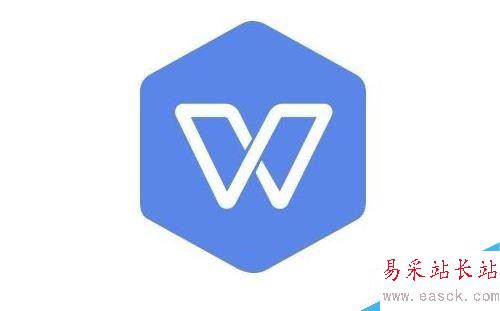
wps2019怎么設置自動定時備份間隔時間?
首先我們在電腦上打開wps2019,然后點擊左上角的“文件”菜單
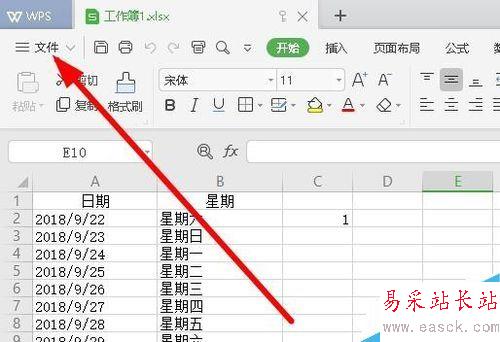
接下來在打開的文件下拉菜單中,我們點擊左下角的“選項”菜單項。
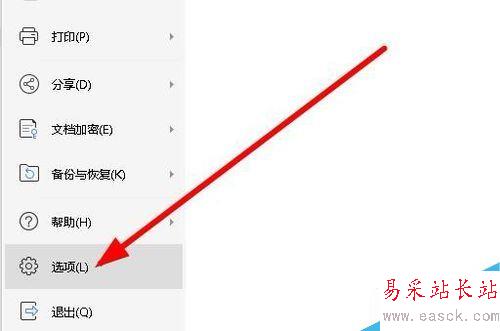
這時就會打開wps2019的選項窗口,在窗口中我們點擊左下角的“備份中心”按鈕。
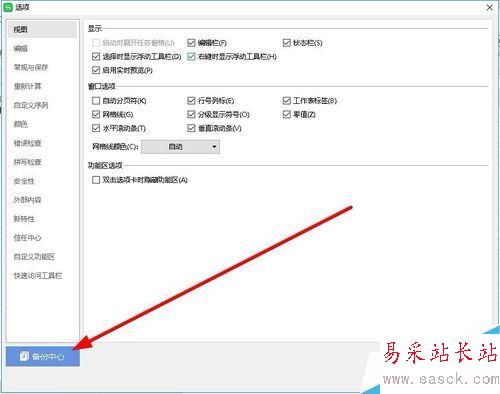
在打開的備份中心窗口中,我們點擊左下角的“設置”按鈕

在打開的設置窗口中,找到右側的“備份模式切換”設置項,點擊選中下面的“啟用定時備份”設置項。
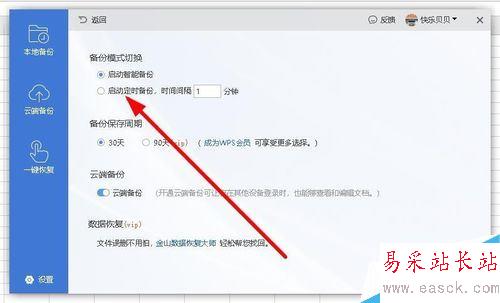
我們修改后面的自動備份時間,這樣就可以在指定的時間里自動備份wps2019文檔了。
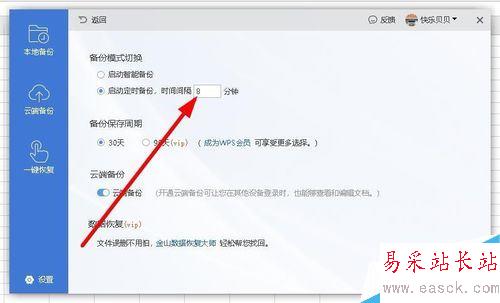
推薦閱讀:
wps2019怎么刪除云文檔?wps2019備份云文檔的刪除方法
wps2019如何將文檔、表格區分開?wps2019區分文檔、表格教程
wps2019表格中怎么開啟護眼模式?wps2019開啟護眼模式教程
以上就是本篇文章的全部內容了,希望對各位有所幫助。如果大家還有其他方面的問題,可以留言交流,請持續關注錯新站長站!
新聞熱點
疑難解答